Uzun zaman önce, Facebook sohbetlerinde XMPP kullanıyordu. Bu protokol kullanıcı profillerini sohbet istemcilerine (özellikle Linux'ta) bağlamayı çok kolaylaştırdı. Birkaç yıl önce, sosyal medya şirketi eski sohbet protokolünü kendi çözümlerine ayırdı. Sonuç olarak, Facebook Messenger sohbetine bağlanmanın eski yolları dış istemcilerden koptu.
Bu yüzden kullanıcıların yeni eklentiler bulması gerektiFacebook Messenger hesaplarını sohbet istemcileriyle bütünleştirmek için. Böyle bir eklenti Mor-facebook. Eski Facebook Messenger sohbet entegrasyonunun yerine geçiyor ve yeni sistemle çok iyi çalışıyor. Bu makalede, bu eklentinin Linux platformuna nasıl yükleneceğini ve Pidgin'de (ve Linux'ta Pidgin eklentilerini destekleyen diğer sohbet istemcilerinde) nasıl kullanılacağını açıklayacağız.
Purple-facebook'u yükleyin
Yüklemek için birçok yol vardırLinux platformunda Mor-Facebook eklentisi. Kaynaktan oluşturmak oldukça zor çünkü talimatlar çok net değil. Eklentinin, toplulukta mevcut ikili yükleyiciler olduğu konusunda yeterli desteği var. Aşağıdan bir işletim sistemi seçin ve yükleme adımlarını izleyin.
Ubuntu
Ubuntu'da birçok farklı kurulabilir ikili dosya bulunmaktadır.OpenSUSE build servisi sayesinde Purple Facebook eklentisi için paketler. Yüklemek için, wget aracını kullanmanız gerekir. Bu talimatlarda, 17.10 eklentisini kapsarız. Ubuntu 18.04+ ile çalışması gerekir. 16.04 kullanıyor musunuz? Ubuntu'nun diğer sürümlerine indirmek için bu bağlantıyı kontrol edin.
wget http://downloadcontent.opensuse.org/repositories/home:/jgeboski/xUbuntu_17.10/amd64/purple-facebook_20180323~ef6ae47~9ff9acf9fa14~145_amd64.deb
En yeni Deb paketine sahipseniz, CD taşımak için komut ~ / İndirme dizin. Kullanmak dpkg aracı, eklentiyi yükleyin.
sudo dpkg -i purple-facebook_*.deb
Bu eklentiyi yüklemelidir. Bağımlılıkları çözmede bir sorun varsa, apt yüklemek -f. Bu herhangi bir sorunu çözecektir.
sudo apt install -f
Alternatif olarak, dosya yöneticisini açarak Ubuntu yazılım merkezi ile kurun, Debian paketine çift tıklayın ve “kur” düğmesine tıklayın.
Eklentiyi şu şekilde kaldırın:
sudo apt remove purple-facebook
Debian
Ubuntu için talimatlar çok benzerDebian ve eklentiyi kaynaktan inşa etmek Debian Linux dağıtımı için kafa karıştırıcıdır. Ne yazık ki, resmi yazılım kaynaklarında eklentinin paketlenmiş bir sürümü yok. Neyse ki, Suse OBS'de, Debian'ın çeşitli versiyonları için paketler var. Bu derste, çoğu insanın kullandığı gibi Debian Stable (9.4 Stretch) kurulum prosedürünü inceleyeceğiz.
İlk önce, wget Mor Facebook paketini indirmek için bir araç.
wget http://downloadcontent.opensuse.org/repositories/home:/jgeboski/Debian_9.0/amd64/purple-facebook_20180323~ef6ae47~9ff9acf9fa14~145_amd64.deb
Buradan Deb paketini Gdebi paket yükleyicisiyle açabilir, “kur” düğmesine tıklayıp çalıştırabilirsiniz. Alternatif olarak, terminali kullanın ve CD içine ~ / İndirme Klasör.
cd ~/Downloads
Kullan... dpkg Debian'a eklenti paketini kurması gerektiğini söyleme komutu.
sudo dpkg -i purple-facebook_*.deb
Terminalde “hata” yazan bir hata görürseniz veya bunun gibi bir şey varsa, apt yüklemek -f sorunları düzeltmek için.
sudo apt install -f
Eklentiyi kaldırmak ister misiniz? Bu komutu dene.
sudo apt remove purple-facebook
Arch Linux
Purple Facebook eklentisi, resmi Arch Linux yazılım havuzlarına dahil edilmiştir. Topluluk bölümünün telefonunuzda etkinleştirildiğinden emin olun. pacman.conf dosya. Sonra yüklemek için Pacman kullanın.
sudo pacman -S purple-facebook
Arch kullanıcıları eklentiyi şu şekilde kaldırabilir:
sudo pacman -R purple-facebook
fötr şapka
sudo dnf install purple-facebook
Eklentiyi Fedora'dan DNF remove kullanarak çıkarın.
sudo dnf remove purple-facebook
OpenSUSE
Bu dersin başlarında, Debian ve Ubuntu'ya Purple-Facebook uygulamasını yüklemek için OBS'yi kullanmaktan bahsettik. Suse bölümünde, OBS tekrar ilgilidir. Bu süre dışında, kullanmanıza gerek kalmayacak wget bir şey indirmek için. Purple-Facebook eklentisini herhangi bir OpenSUSE sürümüne kurmak için, indirme sayfasının bağlantısını izleyin ve “1 Install” a tıklayın. Oradan, YaST gerisini halletmeli!
Kaynaktan Yap
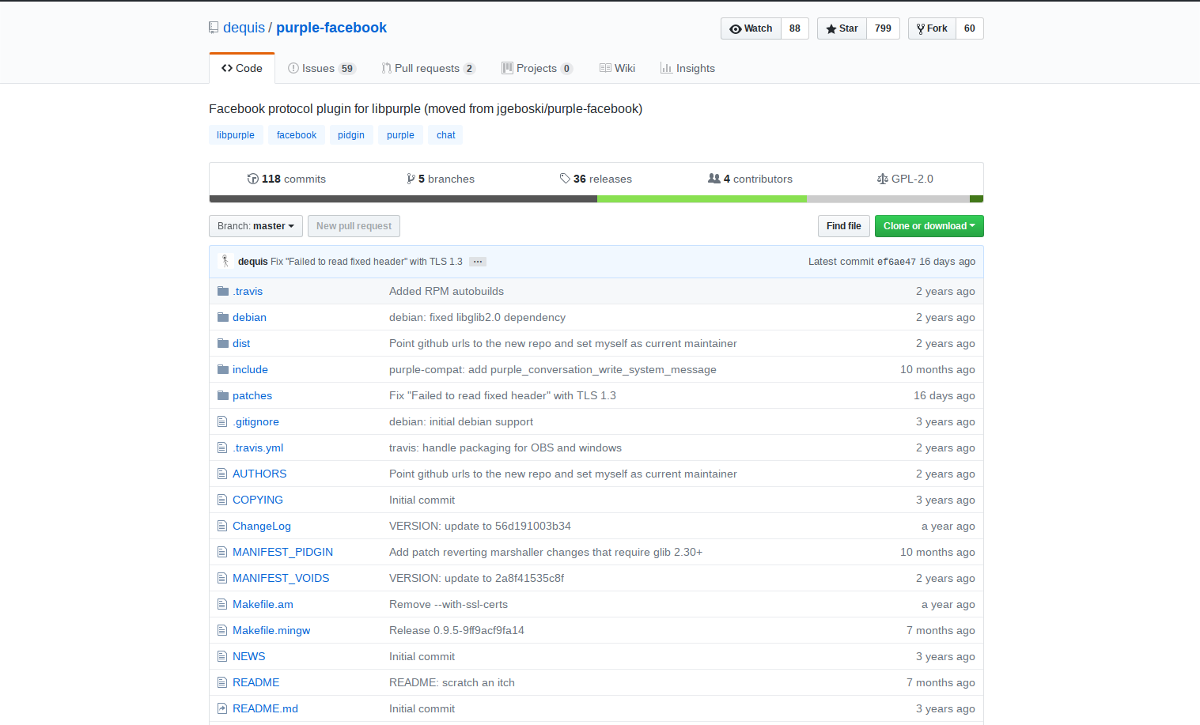
Bu eklentiyi kurabilmenin tek yolu şudur:kaynak kodu oluşturmak için, hangi bağımlılıkların kurulum için gerekli olduğunu öğrenmek için talimatları okumanız gerekir. Eklentinin kodu Github'da.
Purple-facebook'u Pidgin ile Kullanma
PurpleFacebook eklentisi ile çok iyi çalışıyorPidgin sohbet aracı. Kullanmak için, Pidgin IM'in en son sürümünün kurulu olduğundan emin olun (yalnızca Linux işletim sisteminizde “pidgin” i arayın ve henüz kurulu değilse yükleyin.) Program doğru bir şekilde yüklendiğinde, açın. "Hesaplar" ve ardından "Hesapları yönet" i tıklayın.
Hesapları yönet alanında, "Hesap ekle" yi tıklayın. Bu, birçok seçenek içeren bir "hesap ekle" penceresini açacaktır. “Protokol” arayın ve açılır menüyü tıklayın. Oturum açma seçeneklerini göstermek için “Facebook” seçeneğini bulun ve seçin.
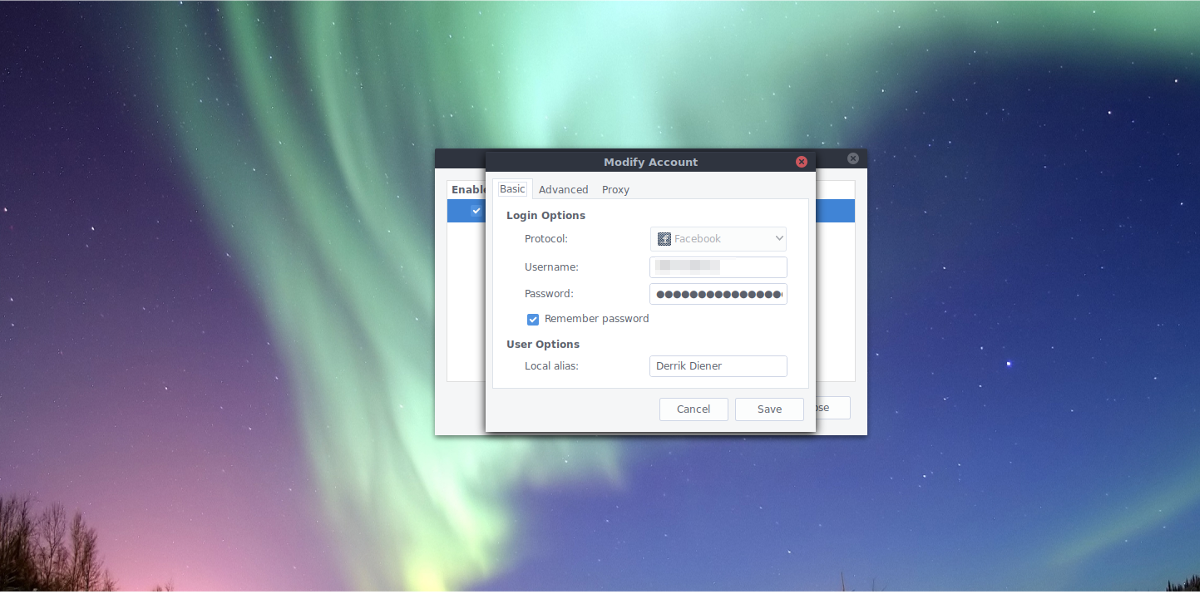
Facebook giriş istemi kullanıcıdan bir"kullanıcı adı ve şifre. FB kullanıcı adınızı bulmak için Facebook profilinize gidin ve URL'yi kopyalayın. Örneğin, URL’m: https://facebook.com/derrik.d.4 ise, kullanıcı adım olarak “derrik.d.4” yazarım. Bir kullanıcı girdikten sonra Facebook şifrenizi girin.
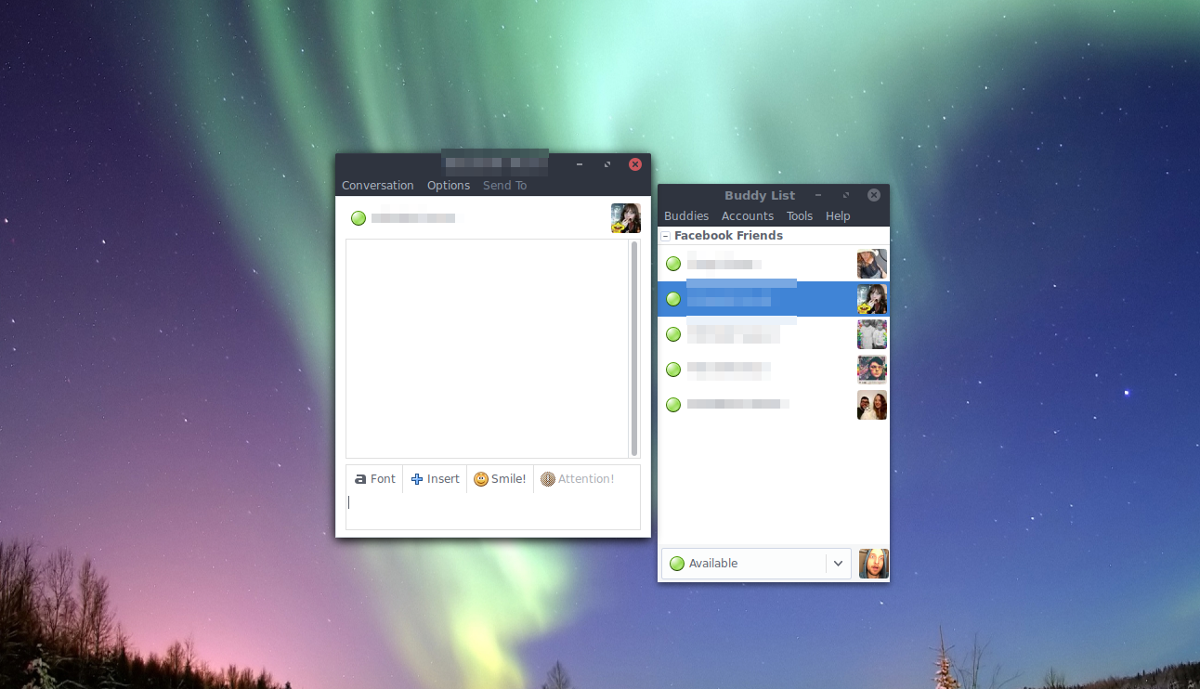
Not: Pidgin'in sohbette gerçek adınızı göstermesi için kullanıcı adınızı göstermesi için bir takma ad eklemek isterseniz, adınızı "takma ad" bölümüne yazın.
Purple Facebook doğru bir şekilde bağlandığında, FB arkadaşlarınız Pidgin arkadaş listesinde görünecektir. Onlarla doğrudan Linux masaüstünden sohbet edebileceksiniz.








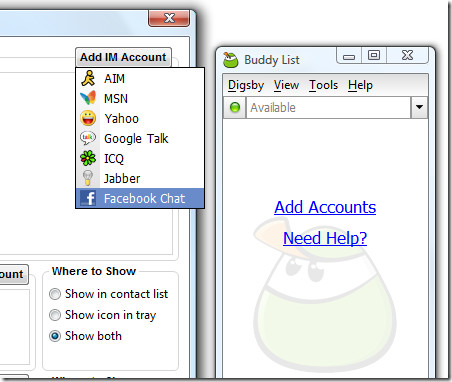




Yorumlar